Cómo mejorar la calidad del video en Zoom antes o después de la reunión
A medida que el modo de trabajo se vuelve cada vez más flexible, la mayoría de las personas cree que trabajar de forma remota puede aumentar la eficiencia y mejorar el equilibrio entre la vida y el trabajo. Como resultado, las soluciones de colaboración, como Zoom, se vuelven predominantes en todo el mundo. Es posible que experimente una calidad de imagen y video deficiente en las reuniones de Zoom. Esta guía le explicará cómo puede mejorar la calidad de video de Zoom antes y después de una reunión en su computadora.
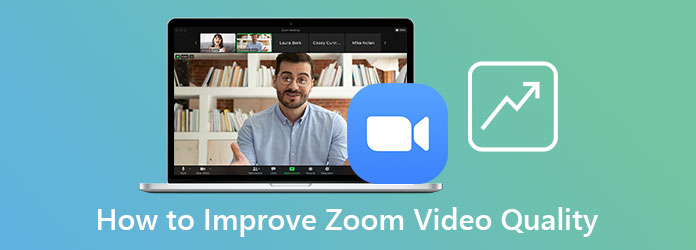
Parte 1. Cómo mejorar la calidad de video de Zoom
Zoom permite transmitir en 720p o 1080p durante una reunión. Sin embargo, esta característica solo está disponible para usuarios con una cuenta Pro. El 1080p se aplica actualmente a casos de uso especial según la página de soporte de Zoom. Más importante aún, puede organizar una reunión en Zoom con una computadora o dispositivo móvil; sin embargo, la función HD solo está disponible en una computadora de escritorio. Si puede cumplir con el requisito, siga los pasos a continuación para mejorar la calidad del video de Zoom.
Paso 1Inicie su cliente Zoom en su computadora PC o Mac. Haga clic en su foto de perfil en la esquina superior derecha y seleccione el Ajustes opción con un icono de engranaje.
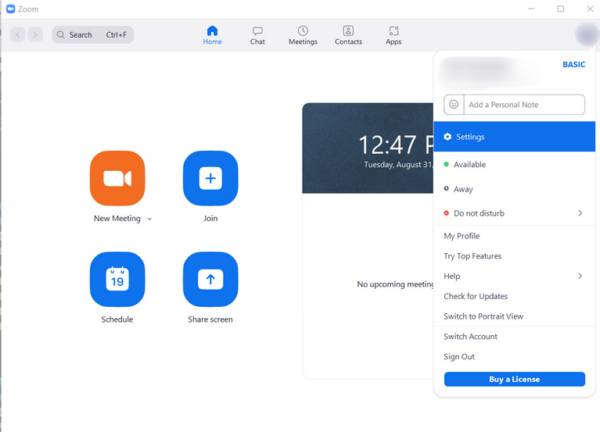
Paso 2Ahora, obtendrá una lista de menú en el lado izquierdo. Elegir la Video opción. Vaya al panel derecho y marque la casilla junto a HD.
Paso 3Hay varias opciones bajo el Mi video sección. Si su condición de luz es mala, tire hacia abajo Ajuste para poca luz y seleccionar Manual. Para que puedas tener más control. Marque la casilla junto a Retoca mi apariencia para mejorar la calidad de video de Zoom.
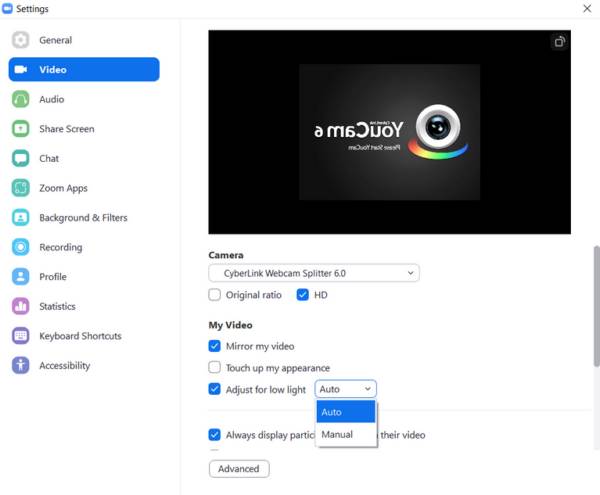
Paso 4Opcionalmente, puedes mejorar tu apariencia con el Efectos de estudio. Haga clic en Fondo y filtros en el menú Configuración y haga clic en Descargar si se le solicita. Una vez hecho esto, puede configurar el aspecto según sus preferencias y comprobar Aplicar a todas las reuniones futuras.
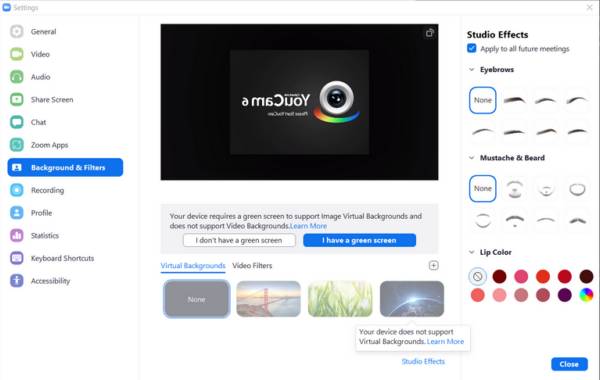
NoteSegún Zoom, mejora la calidad del video en el dispositivo móvil automáticamente. Sin embargo, puede habilitar Retocar mi apariencia en el iPhone manualmente. Esta característica no está disponible para Android hasta ahora.
Parte 2: Cómo aumentar el zoom de video después de la reunión
Incluso si la calidad del video de Zoom no es muy buena, puede mejorarla después de las reuniones. Tipard Video Converter Ultimate es uno de los mejores programas de mejora de video para usuarios de Zoom. Puede optimizar la calidad de video de las reuniones de Zoom sin importar si lo graba en una PC o dispositivo móvil.
Principales Características del Mejor Zoom Video Enhancer
- 1. Optimice fácilmente la calidad de las reuniones de video de Zoom.
- 2. Elimine el ruido y aumente la resolución del video.
- 3. Convierta videos de Zoom a otro formato.
- 4. Admite casi todos los formatos de video, como MP4, MOV, MKV, etc.
Cómo mejorar la calidad del video con zoom después de la grabación
Paso 1Agregar un video Zoom
Descargue e instale el mejor software de mejora de video en su PC. Hay otra edición para Mac. Cuando necesite mejorar la calidad de un video Zoom, ejecute el software, cambie a la Herramientas pestaña de la cinta superior y elija Video Enhancer. Ahora, tiene dos opciones para abrir un video:
Haga clic en el + , busque y seleccione el video de destino y haga clic en Abierto.
Alternativamente, ubique el video de Zoom en un Explorador de archivos y arrástrelo y suéltelo en la interfaz.

Paso 2Mejora la calidad del video
Ahora, obtendrá cuatro opciones para mejorar la calidad de video de Zoom, Resolución de lujo, Optimizar el brillo y el contraste, Eliminar ruido de videoy Reducir video temblando. Puede seleccionar uno o varios según su video. Haga clic en el Vista previa botón para comprobar el resultado durante el proceso.
A continuación, tire hacia abajo de la Formato y seleccione un formato de video adecuado. Haga clic en el carpeta y establezca una carpeta de destino. Finalmente, haga clic en el Equipo del botón.

Relacionado:
Parte 3: Preguntas frecuentes sobre cómo mejorar la calidad de video de Zoom
¿Cuál es la calidad promedio de mi reunión de Zoom?
Zoom graba reuniones con alta, 720p y 1080p. Por defecto, guarda videos de alta calidad. Puede cambiar manualmente a 720p o 1080p.
¿Por qué mi video de Zoom se ve pixelado?
Zoom tiene las funciones integradas para mejorar la calidad del video y la imagen, pero se verá pixelado si la cámara de su computadora o dispositivo móvil es deficiente. Además, está determinado por su conexión a Internet.
¿Por qué no puedo encontrar la función HD en Zoom?
La función HD solo está disponible para la cuenta Pro. Además, solo puede configurarlo con el cliente de escritorio. No está disponible en navegadores o dispositivos móviles. La mejora de 1080p solo está disponible para cuentas comerciales.
Conclusión
Ahora, debe dominar al menos dos formas de mejorar la calidad de video de Zoom. Si tiene una cuenta profesional o de nivel superior, puede seguir nuestra guía para producir la mejor calidad de reunión en su computadora. Tipard Video Converter Ultimate es la mejor solución para producir videos HD Zoom después de la grabación. ¿Más preguntas? Por favor, siéntase libre de dejar su mensaje debajo de esta publicación.







